
Smakämnen anmälningar av vår mobil visar oss påminnelser, e-postmeddelanden, meddelanden från andra människor och alla typer av innehåll genom de applikationer vi har installerat. De är mycket användbara för att hålla oss ständigt informerade, men ibland kan de nå oss många samtidigt och bli riktigt irriterande. Därför har vi flera alternativ för att inaktivera eller tysta dem efter användarens preferenser, och i den här artikeln kommer vi att förklara hur man gör det på huawei märkesenheter.
Vill du att de inte ska visas eller inte låter?
Som vi redan har sagt kan du ändra hur du vill att meddelandena från din Huawei-mobil ska visas. Du har två alternativ, antingen inaktivera dem helt och inte ta emot några, eller tysta dem så att de inte avger ljud eller vibrationer, även om de fortsätter att visas i meddelandefältet. Det finns flera metoder, men alla är lika effektiva.
Konfigurera appaviseringar
Från meddelandefältet
Detta är den snabbaste metoden. Naturligtvis, om du vill aktivera dem igen, måste du göra det från Meddelanden menyn i Inställningar av din Huawei.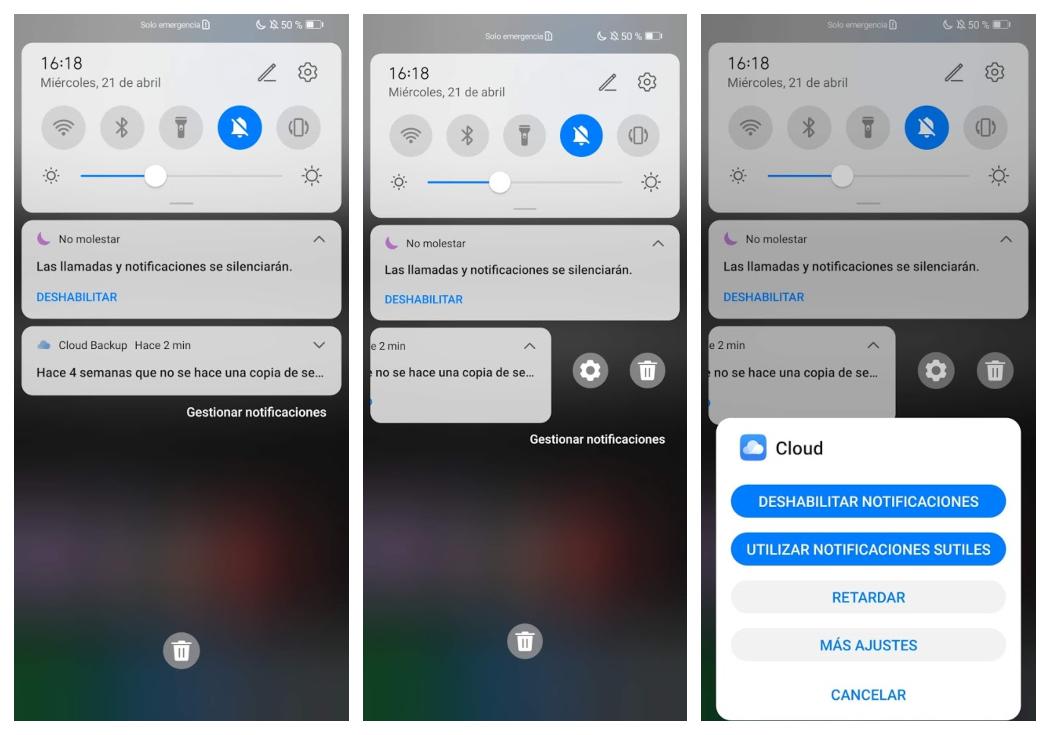
- Svep nedåt på telefonskärmen aviseringsfält
- Svep åt vänster när du väljer meddelandet du inte vill ta emot
- Knapparna Konfiguration och Ta bort visas. Tryck Inställningar
- Flera alternativ visas: Inaktivera meddelanden , Använd subtila aviseringar , Dröjsmål och fler inställningar . Om du inaktiverar aviseringarna inaktiveras alla meddelanden automatiskt och de kommer inte heller att visas i fältet. Om du bestämmer dig för att använda subtila aviseringar kommer alla dessa att vara tysta och visas bara på panelen så att de inte spelar upp ljud eller vibrationer. Du kan också välja Fler inställningar, som tar dig till fliken Hantera aviseringar, där du kan anpassa aviseringarna för varje applikation.
Från menyn Ljud och vibration
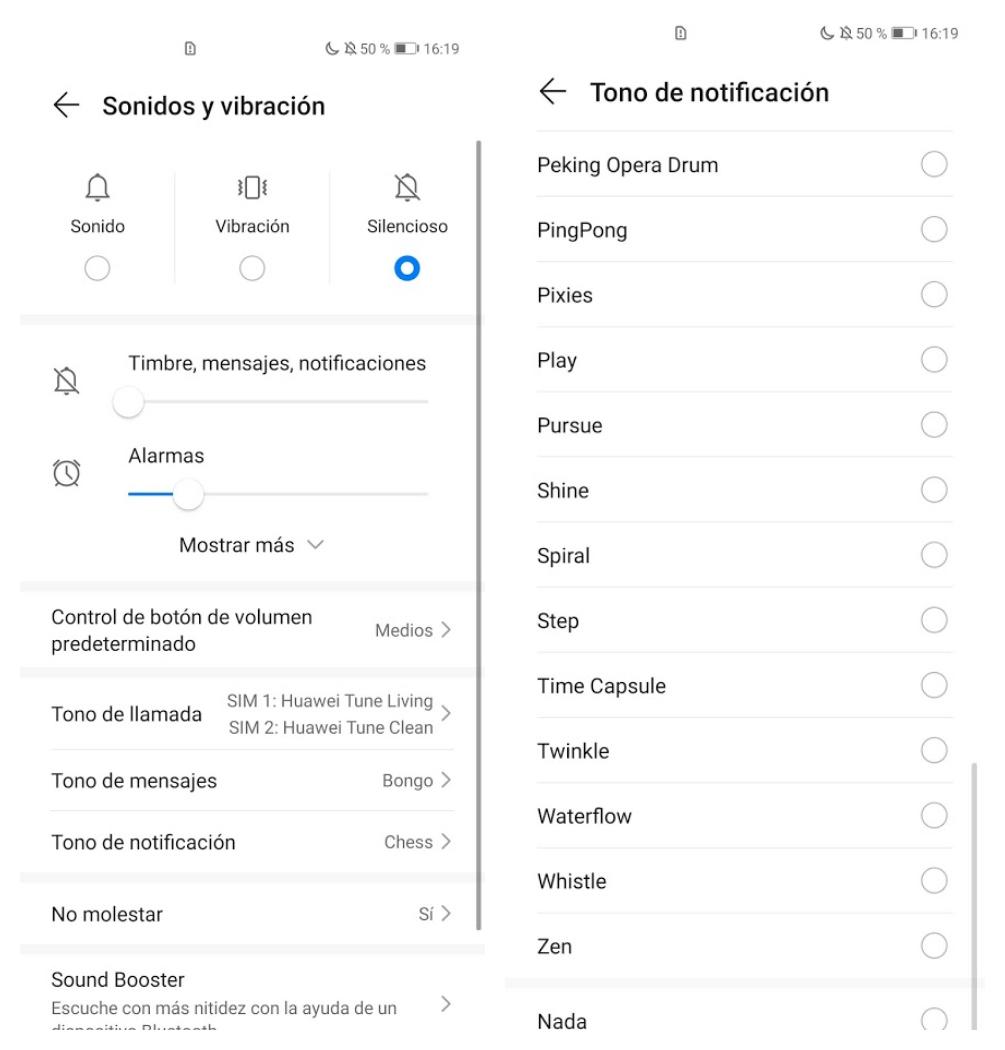
- Gå till telefonens inställningar Ljud och vibrationsavsnitt . Beroende på vilket ljudläge du har ställt in kan du göra det på ett eller annat sätt.
- Om du har det ljud måste du flytta volymfältet på Meddelanden på fliken och ställ in nivån du föredrar. Dessutom kan du i detta läge konfigurera Meddelande ton i en lista med olika ljud och du kan också välja om du vill att de ska avge vibrationer eller inte.
- Om du har mobilen in vibration or Tyst kommer aviseringarna aldrig att avge ljud, men i den första kommer de att kunna avge vibrationer. Det enklaste alternativet i detta fall är att ställa in tyst läge så att endast volymen på din enhets multimedia är aktiverad, även om du måste komma ihåg att detta också påverkar din ringsignal.
Aktiverar stör ej-läge
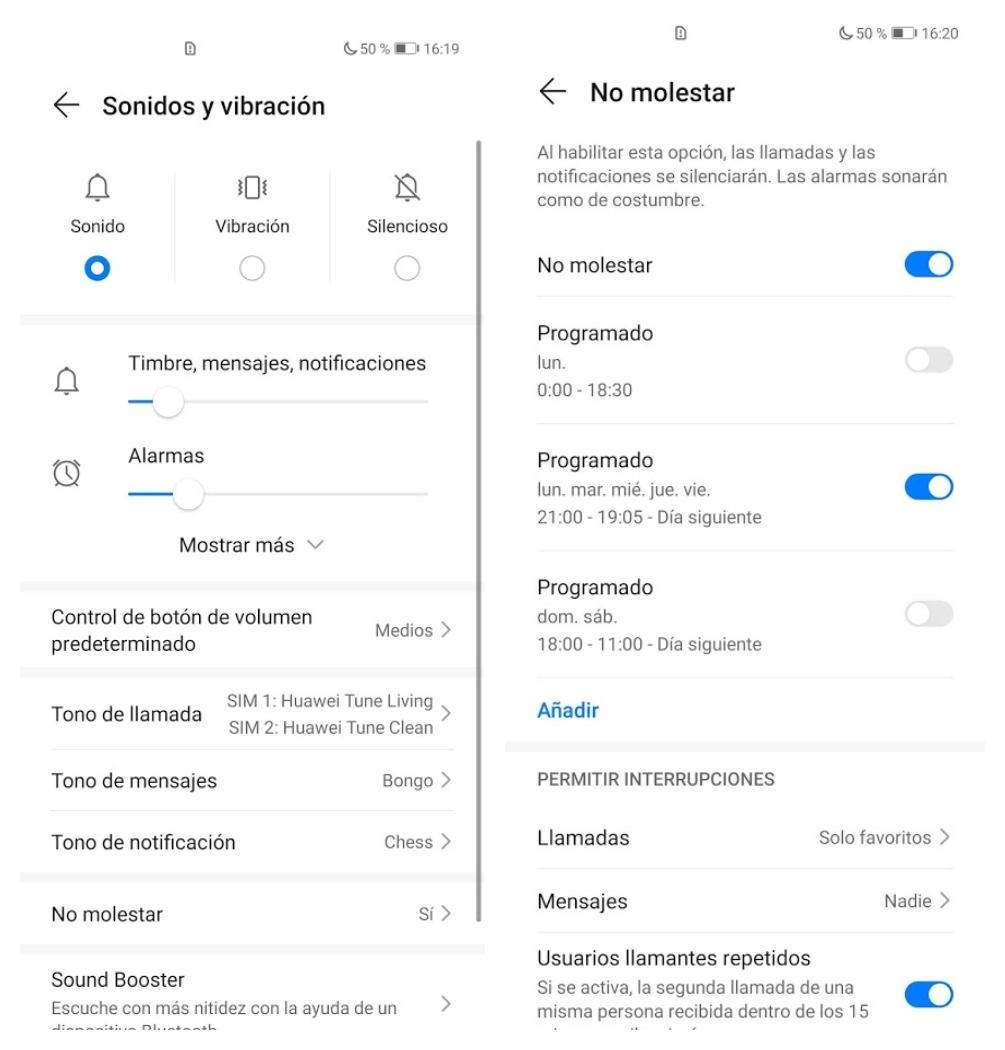
Med Stör ej samtal kommer att stängas av och aviseringar kommer att stängas av och endast larm hörs. Vi kan konfigurera flera profiler enligt våra preferenser, till exempel när vi arbetar, sover eller gör något annat där vi inte vill få något meddelande. För att göra detta måste du följa följande steg:
- I menyn Inställningar går vi till Ljud och vibrationer.
- En gång inuti letar vi efter fliken Stör inte
- Klicka inom detta Lägg till . I den fastställer vi de dagar, timmar och repetitionscykeln där vi inte vill ta emot meddelanden. Vi kan tilldela ett namn till varje profil så att de kan lokaliseras.
- Dessutom hittar vi avsnittet Tillåt avbrott. Här kan vi konfigurera huruvida vi vill ta emot samtal eller meddelanden från de kontakter vi väljer, även om det är konfigurerat i motsvarande avsnitt.
Från meddelandemenyn
Utöver att aktivera eller avaktivera aviseringarna för alla applikationer tillsammans kan du också ställa in symbolerna när du får ett meddelande, samt dölja innehållet i meddelandena.
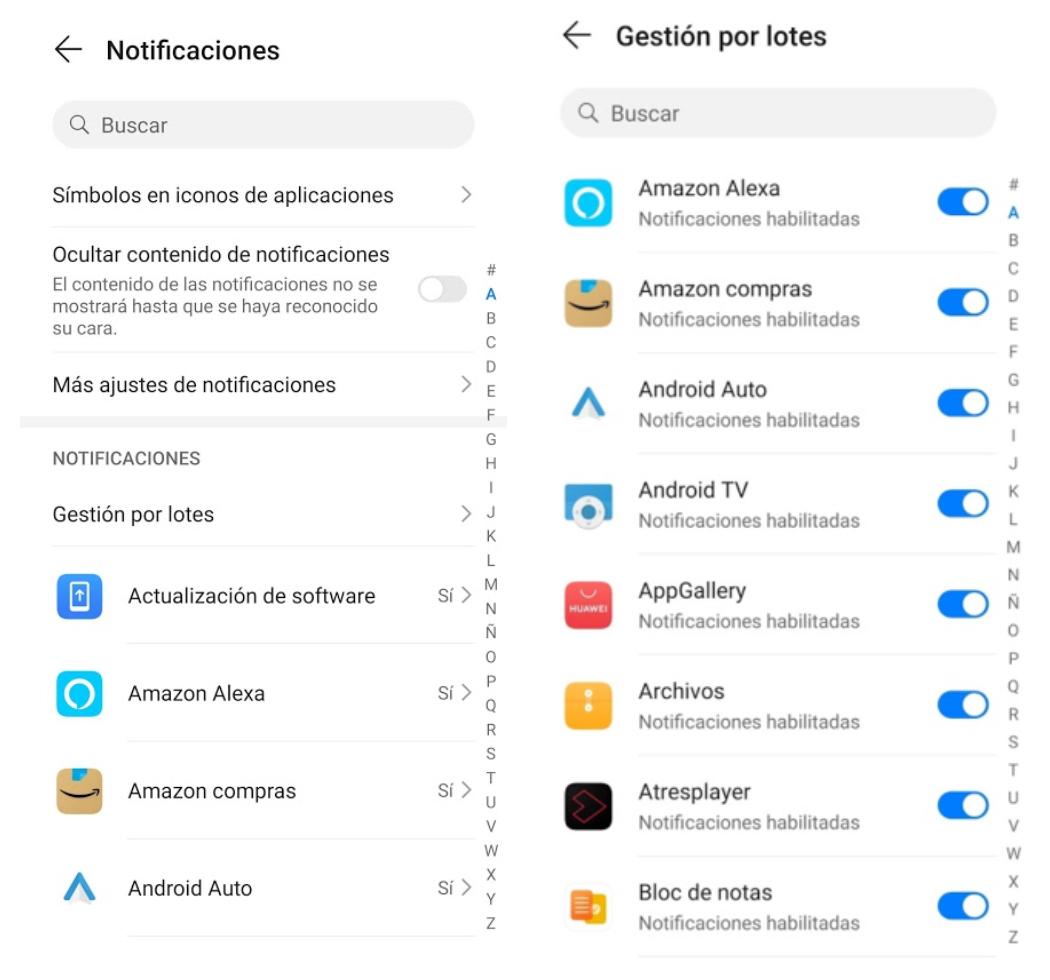
- Gå till Inställningar och hitta Fliken Meddelanden
- Klicka här på Partihantering sektion. En gång inuti kan du göra det på två sätt. Den första är att hantera applikationerna en efter en. Välj en och tryck på knappen för att inaktivera den. Det andra sättet är att hantera dem alla samtidigt. Tryck på högst upp Hantera alla för att aktivera eller inaktivera aviseringar för alla appar.
Från applikationsmenyn
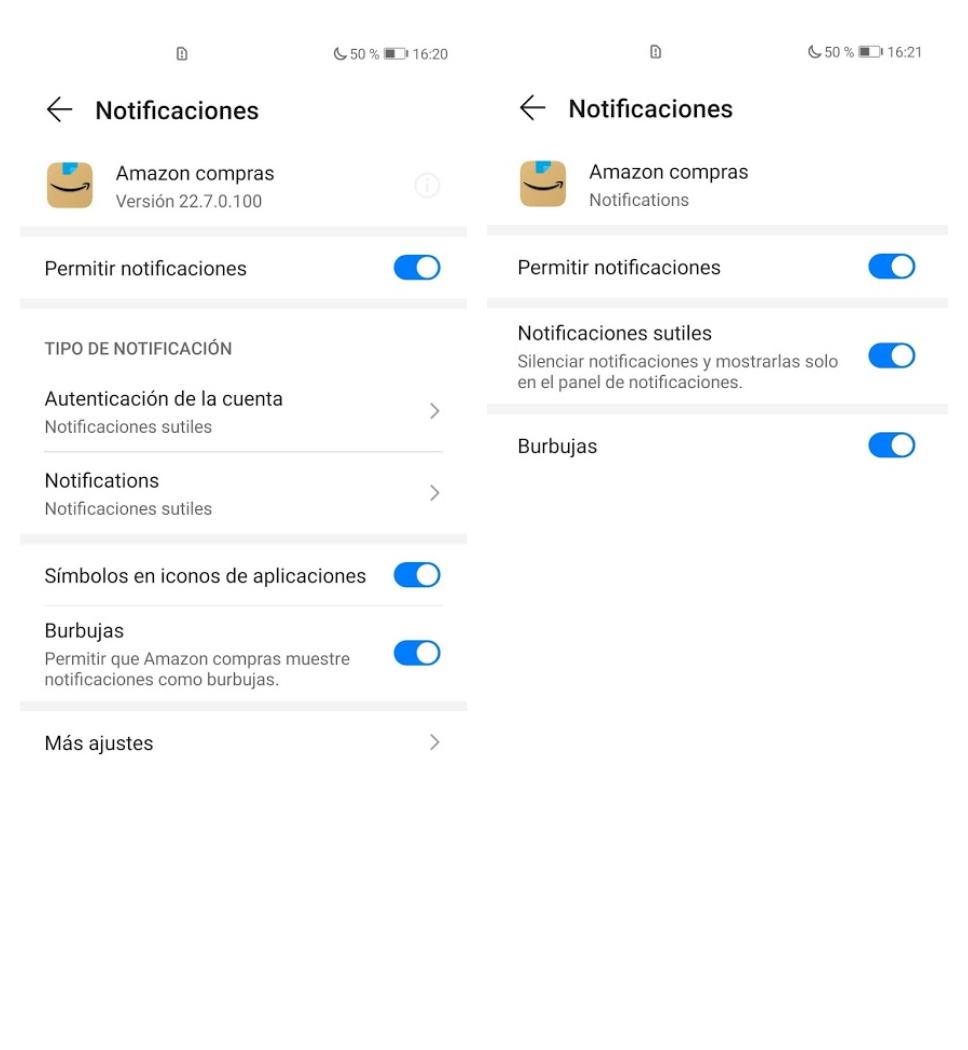
- Gå till Inställningar och hitta Programfliken
- När du är inne klickar du på applikationsavsnittet
- En lista över alla installerade program visas. Välj en av dem
- Tryck på på i applikationen Tillåt meddelanden för att aktivera eller avaktivera dem
Var försiktig med systemaviseringar
Systemkrav meddelanden eller prioritetsmeddelanden , informera användaren om åtgärder som ska vidtas, till exempel meddelanden som innehåller funktioner i installerade applikationer, ändringar som har inträffat i enheten eller programuppdateringar. Med andra ord "tvingar" enheten dig att utföra den åtgärden. Dessa har ” prioritet ”, Och ibland kan de stanna längre än normalt och vara irriterande. Faktum är att Huawei hade problem med den här typen av meddelanden i de senaste versionerna av MIUI, även om de redan verkar ha lösts.
Så här inaktiverar du toastaviseringar
Under alla omständigheter fästs dessa aviseringar ibland i fältet så att vissa applikationer fungerar korrekt och det finns tillfällen att tills den uppgift du begär är klar kommer de inte att försvinna. För att göra detta är den snabbaste och enklaste lösningen att eliminera dem genom att klicka på dem, eftersom de i många fall är informativa. Men om det kräver någon speciell åtgärd är det enklaste sättet att trycka på och håll meddelandet och stäng av strömbrytaren .
Var försiktig med de vi inaktiverar
Det måste dock tas med i beräkningen att vi i vissa fall kan ha problem med vissa applikationer, eftersom om vi inaktiverar dem kan deras korrekta funktion äventyras. Därför är det lämpligt att vänta på att de försvinner på egen hand, vilket händer i de flesta fall. Å andra sidan hittar vi också meddelanden i bakgrunden som vissa applikationer visar. Detta innebär att det finns en säkrare lösning för detta:
- Välj en avisering och dra sedan aviseringen åt vänster
- Klicka på inställningar och öppna alternativet Fler inställningar
- Väl inne, tittar vi på Fliken Data i bakgrunden , vi letar efter Betydelse fliken, och vi lägger in den Låg
